
Zapnutí nebo vypnutí režimu soustředění na Macu
Kdykoli se potřebujete soustředit, můžete v Ovládacím centru rychle zapnout některý z režimů soustředění (například Nerušit nebo Osobní) a po dokončení činnosti ho zase vypnout.
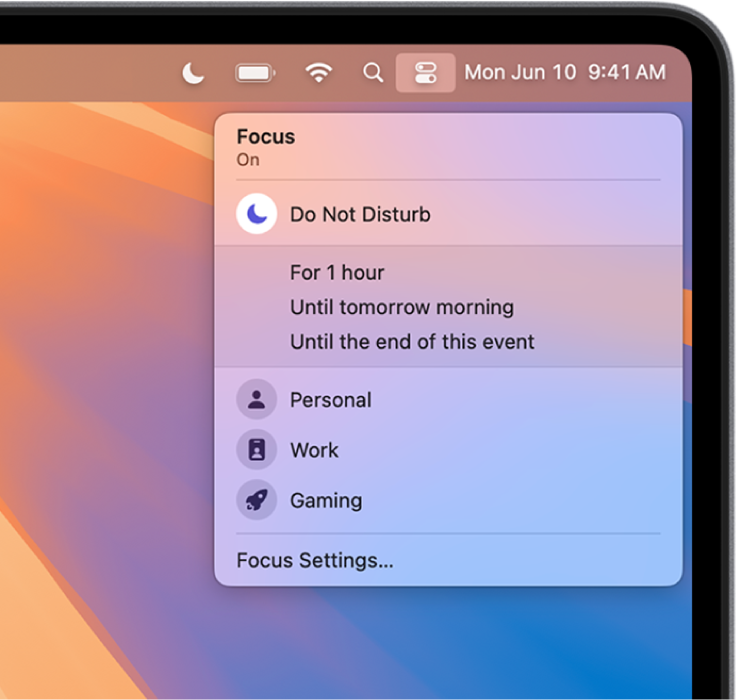
Tip: Funkci Nerušit lze zapnout nebo vypnout také tak, že podržíte Option a potom kliknete na datum a čas v řádku nabídek nebo stisknete klávesu ![]() (je‑li v řádku funkčních kláves na klávesnici k dispozici).
(je‑li v řádku funkčních kláves na klávesnici k dispozici).
V řádku nabídek na Macu klikněte na
 a potom klikněte kamkoli v oddílu Soustředění.
a potom klikněte kamkoli v oddílu Soustředění.Pokud jste pomocí volby v nastavení Ovládací centrum trvale zapnuli zobrazení ikony Soustředění v řádku nabídek, můžete tam na ni kliknout.
Proveďte některou z následujících akcí:
Zapnutí režimu soustředění: Klikněte na požadovaný režim soustředění. Jeho ikona se zvýrazní v seznamu a zobrazí se na řádku nabídek.
Změna trvání režimu soustředění: Vyberte dobu trvání, například „Na hodinu“. Pokud zapnete Soustředění, když se účastníte naplánované události, například schůzky nebo výuky, můžete vybrat volbu „Do konce události“, která režim soustředění po skončení události vypne (podle nastavení v aplikaci Kalendář).
Vypnutí režimu soustředění: Klikněte na aktivní režim soustředění. Jeho ikona už nebude zvýrazněná v seznamu a na řádku nabídek se krátce ukáže ztlumeně zobrazená ikona Nerušit
 .
.
Chcete-li Ovládací centrum zavřít, klikněte na libovolné místo plochy.
Pokud jste zapnuli průběžnou aktualizaci režimu soustředění na všech svých zařízeních Apple, bude při zapnutí nebo vypnutí na Macu režim soustředění zapnut nebo vypnut také na ostatních zařízeních.
Pokud chcete režim soustředění používat pravidelně, můžete nastavit rozvrh pro jeho automatické zapínání a vypínání a přizpůsobit ho pomocí dalších voleb. Viz Nastavení režimu soustředění.
Sdílením svého stavu soustředění dáte lidem, kteří vám poslali zprávu, vědět, že jste si ztlumili oznámení. Pokud je to důležité, mohou se vám ozvat jinak.